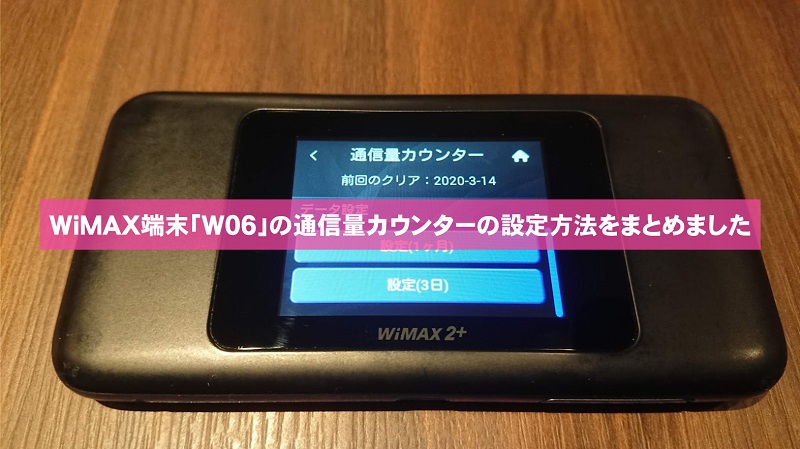powered by オトクだなWiFi
WiMAX端末W06でギガ数を確認するには、「通信量カウンター」という端末機能を使います。
「通信量カウンター」は、その名の通りギガ数(通信量)を計測してくれるのですが、実はデフォルトの設定ではあまり役に立ちません。
WiMAXには
- ハイスピード(WiMAX2+)
- ハイスピードプラスエリア(LTE)
2つの通信モードがあります。
デフォルトでこの通信カウンターは、「ハイスピードモード」「ハイスピードプラスエリア」両方のギガ数(通信量)を合計して計測するようになっており、これではあまり役に立たず、別々に計測するようにご自身の手で設定変更した方が良いです。
こちらでは、WiMAX端末W06のギガ数確認方法と、通信量カウンターの設定変更方法を解説します。
目次
W06の通信カウンターのデフォルト設定がイケてない理由
WiMAX端末W06の通信カウンターを利用したいと思うケースは
- ハイスピードが、3日10GB制限に引っかからないため
- ハイスピードプラスエリアが、月間7GB制限に引っかからないため
だと思います。
そのために
そのためには、「ハイスピードモード」「ハイスピードプラスエリア」別々に通信量を計測してほしいんですけど、デフォルト設定では、両方の通信量を合計して計測するようになっています。
これは、何の役にも立たず、イケていない設定だと言わざるを得ません。
通信制限対策のために通信量カウンターを有効利用するためには「ハイスピードモード」「ハイスピードプラスエリア」を別々に計測するように、ご自身の手で設定変更をする必要があります。
W06通信量カウンターの具体的な変更方法
端末の「通信量カウンター」画面に移動
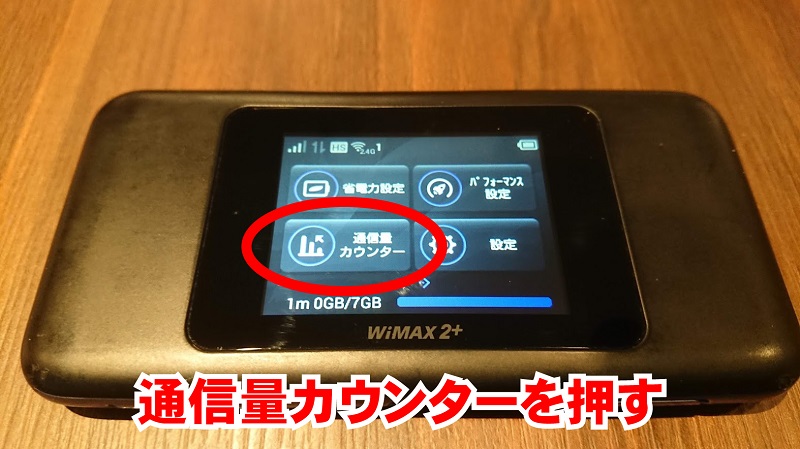
W06端末の電源ボタンを押してロックを外し、1枚目の画面をスワイプして、2枚目の左下「通信量カウンター」ボタンを押します。
「通信量カウンター」画面を下にスワイプ(ここが盲点)
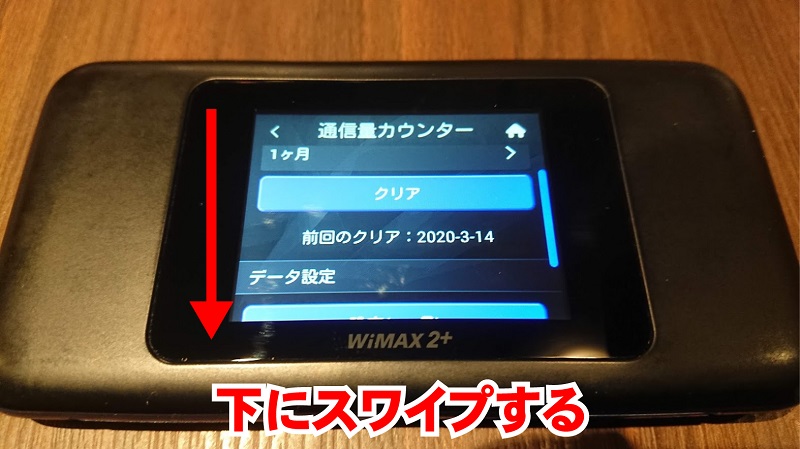
「通信量カウンター」画面を下にスワイプします。
すると、下に「データ設定」という画面が現れます。
ここが盲点です。
実は、この画面の下にまだ項目があったと、気づかない人が多いと思います。
この下の画面から「通信量カウンター」の設定をしていきます。
1か月設定をする
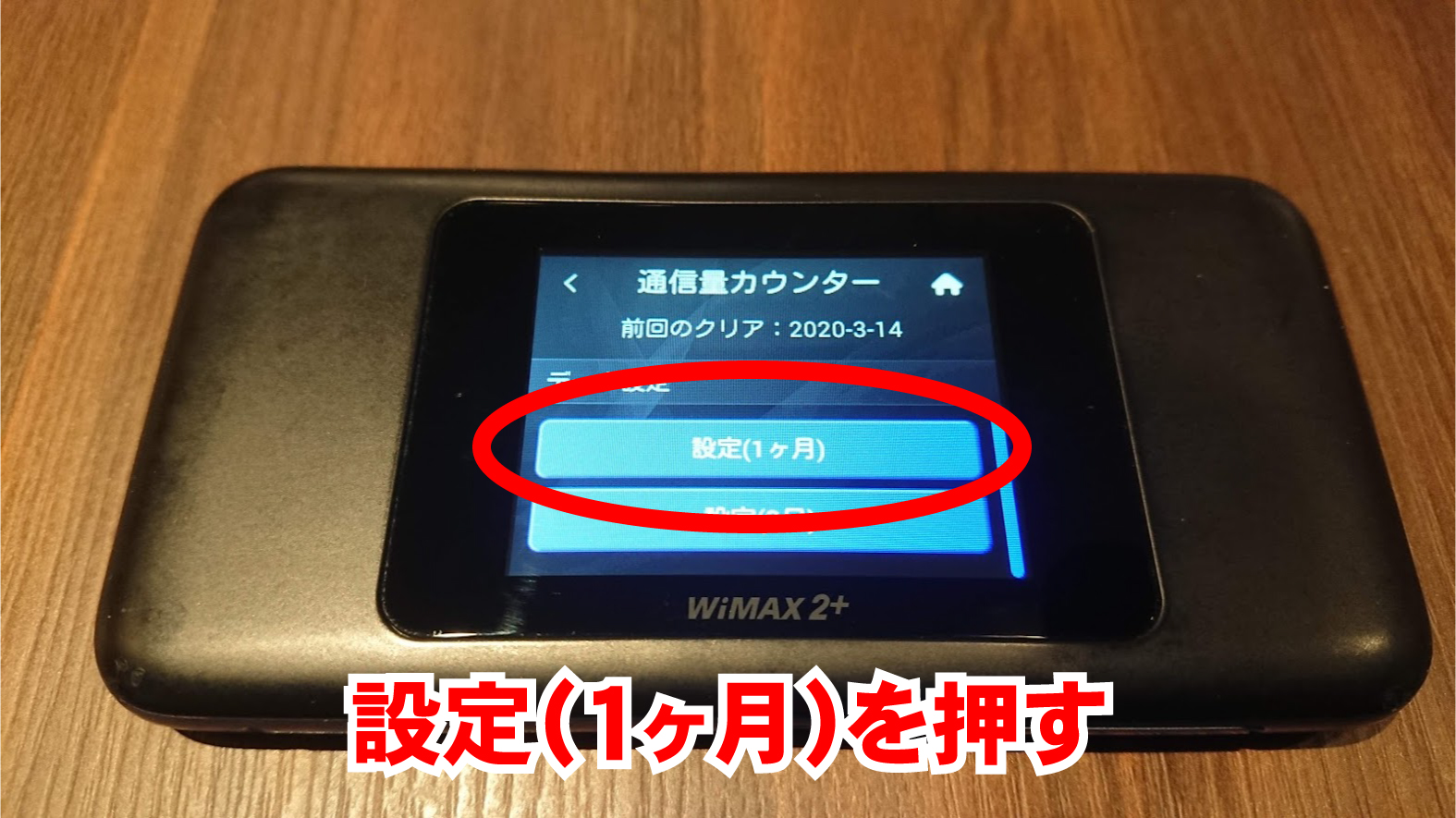
「データ設定」より「1か月」を選択します。
ここでは「ハイスピードプラスエリアモード(LTE)」の月間7GB対策をしたいので、その変更をします。

- 「ハイスピードモード」のチェックボタンを左へ(チェックを外す)
- 「カウントする最大データ通信量」は7GBに
この2つを設定すれば、「ハイスピードプラスエリアモード(LTE)」のみの月間(1か月)通信量を計測してくれるようになります。
「通知」は個人的には必要ないかなと思います。毎日目視していればそれで解決します。
3日設定をする
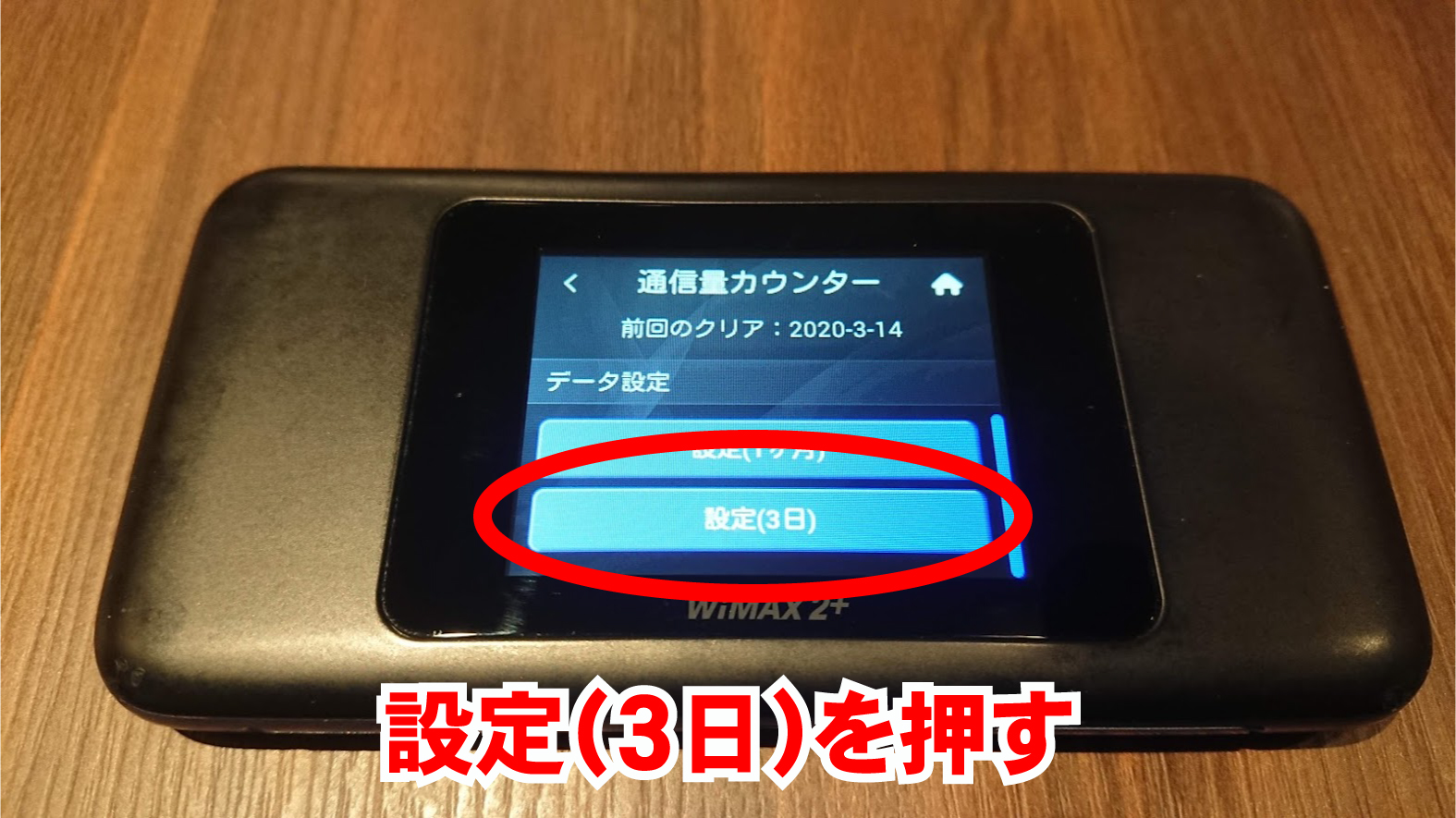
画面をひとつ戻し「通信量カウンター」画面の一番下、「データ設定」より「3日」を選択します。
ここでは「ハイスピードモード」の3日10GBを対策をしたいので

- 「ハイスピードプラスエリアモード」のチェックボタンを左へ(チェックを外す)
- 「カウントする最大データ通信量」は10GBに
これで、「ハイスピードモード」のみの3日間の通信量を計測してくれるようになります。
「ホーム画面表示設定」を選択する
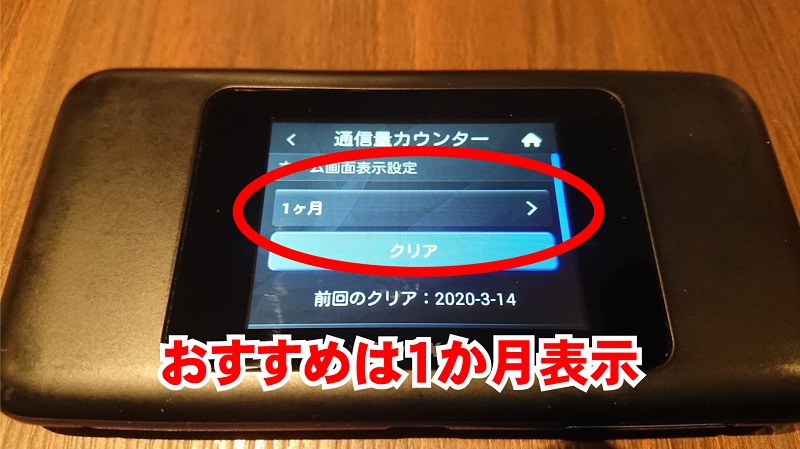
一つページを戻って「通信量カウンター」画面に戻ります。
「通信量カウンター」画面のすぐ下「ホーム画面表示設定」にて「1か月」「3日」を選びます。
「ハイスピード3日10GB」対策を重視するか、「ハイスピードプラスエリア月間7GB」対策を重視したいのか、それによって選択するのが良いです。
個人的には「ハイスピードプラスエリア月間7GB」に引っかかるとダメージが大きいので、「1か月(ハイスピードプラスエリア通信量)」表示にし、LTE通信量を毎日把握するようにしています。
もちろん、「ホーム画面表示設定」の設定切り替えで、「ハイスピード」通信量をチェックすることも出来ます。
設定変更後は目視で確認する
設定変更が完了したら、毎日端末画面でチェックしましょう。
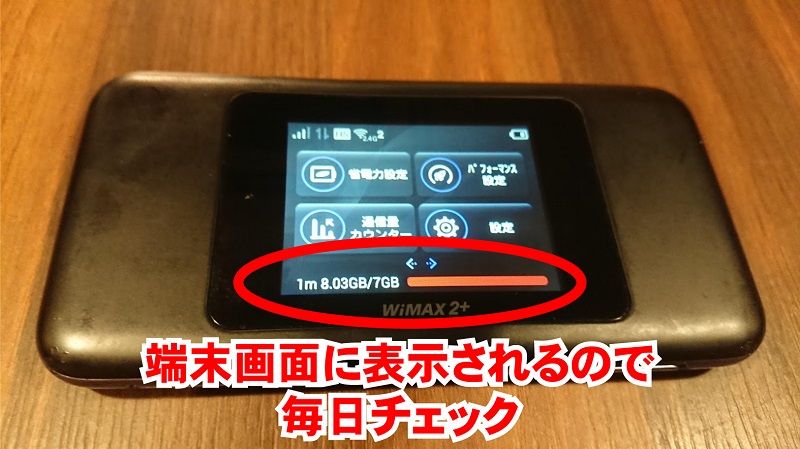
このように、起動すれば端末画面の下に、指定した期間(1か月or3日間)のトータル通信量が表示されます。
(上の写真は、容量制限超えちゃってますが汗)
このトータル通信量を参考にしながら、毎月の通信量をコントロールしていきましょう。
特に「ハイスピードプラスエリア」が使いすぎてると感じた時には、「ハイスピード」の通信で我慢することで、速度制限を回避することが出来ます。
トータル通信量の表示は、「データ設定」で「カウント開始日」を「1日」に設定していれば、毎月1日にリセットされます。
まとめ

WiMAX端末であるW06の通信量カウンターはデフォルトでは役に立ちませんので、変更する必要があります。
端末画面「通信量カウンター」から
- 1か月設定は、「ハイスピードプラスエリア」のみ計測
- 3日設定は、「ハイスピード」のみ計測
に設定変更することでギガ数(通信量)が確認でき
- 「ハイスピードプラスエリア」月間7GBの通信制限対策
- 「ハイスピード」3日10GBの通信制限対策
に役立てることが可能です。
設定が終わったら、毎日、月間のギガ数(通信量)を目視で確認して、通信をコントロールしていきましょう。